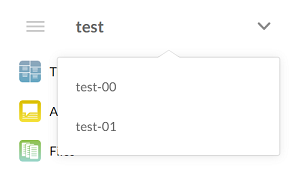Paramètres du cabinet – Organisation
Profil
Le Profil est un ensemble d'informations qui identifie l'organisation qui opère Caseware Cloud.
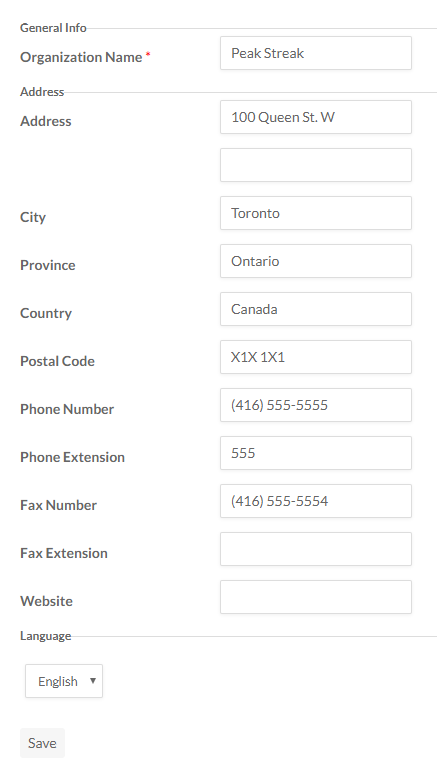
| Champ d'application | Description |
|---|---|
| Nom de l'organisation | Le nom de votre organisation tel qu'il est utilisé publiquement et dans les communications. |
| Adresse | L'adresse de votre organisation telle qu'elle est utilisée publiquement et dans les communications. |
| Numéros de téléphone | Les numéros de téléphone et de fax utilisés par votre organisation pour les communications. |
| Site web | L'adresse du site web de votre organisation peut être indiquée dans ce champ. |
| Langue | Lorsque les nouveaux utilisateurs accèdent à la page de connexion du nuage, le système détecte d'abord les paramètres linguistiques du navigateur. S'il s'agit d'une langue prise en charge, c'est la langue par défaut pour l'utilisateur. Dans le cas contraire, l'option de paramétrage de l'organisation est utilisée. Par exemple, si le navigateur de l'utilisateur est réglé sur le français, la page de connexion s'affiche en français. Si le navigateur de l'utilisateur est configuré en allemand, la page de connexion s'affiche dans la langue par défaut définie dans Paramètres | Profil. Les utilisateurs peuvent changer leur langue par défaut à tout moment en sélectionnant une langue prise en charge sur la page de connexion. |
Personnalisation de la page d'accueil
Vous pouvez utiliser ces options pour personnaliser l'apparence de la page de connexion de votre organisation. Pour accéder à cette page, allez dans Paramètres | Organisation | Personnalisation de la page de connexion.
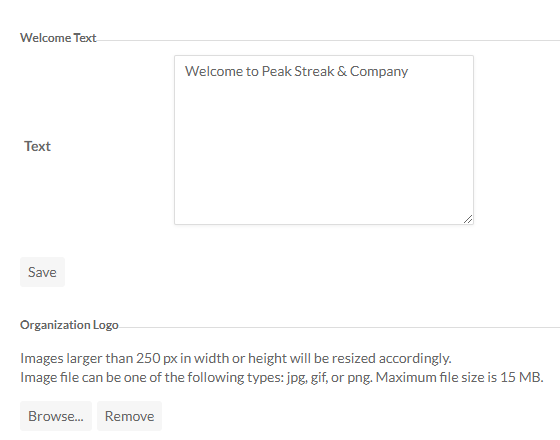
| Option | Description |
|---|---|
| Texte de bienvenue | Le texte qui apparaît en haut de la boîte de connexion. Saisissez un message et sélectionnez Enregistrer. |
| Logo de l'organisation | L'image qui apparaît en haut de la boîte de connexion. Sélectionnez Choisir un fichier pour rechercher une image de logo sur votre ordinateur, puis sélectionnez Enregistrer. |
Centres de profit
Les unités opérationnelles aident les organisations à gérer leur personnel et leurs entités sur plusieurs sites Cloud interconnectés.
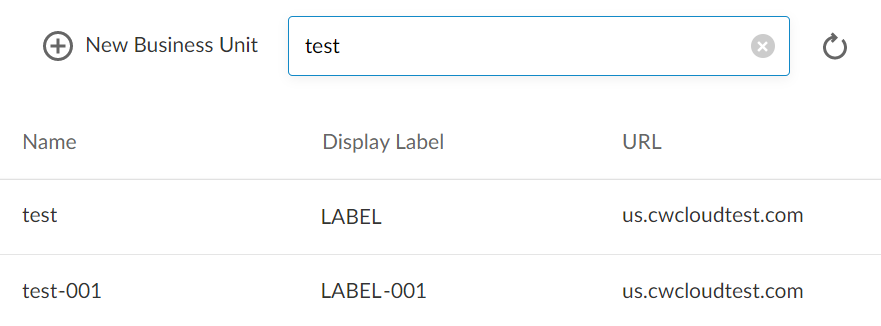
Pour créer une unité commerciale :
-
Assurez-vous d'avoir le rôle d' administrateur ou des autorisations équivalentes.
-
Dans le menu Cloud (
 ), sélectionnez Paramètres | Organisation | Unités opérationnelles.
), sélectionnez Paramètres | Organisation | Unités opérationnelles. -
Sélectionnez Nouvelle unité commerciale.
-
Saisissez un nom pour l'unité commerciale. Le contenu de ce champ génère automatiquement une URL pour l'unité commerciale. Ne modifiez pas ce champ une fois qu'une unité opérationnelle a été créée avec du personnel et des entités.
-
Saisissez une étiquette d'affichage pour l'unité commerciale. Il s'agit du nom qui sera affiché à votre personnel. Ce champ peut être modifié.
-
Sélectionnez Enregistrer.
La création de l'unité commerciale peut prendre jusqu'à 5 minutes. Ne quittez pas la page tant qu'elle n'est pas terminée (c'est-à-dire tant que votre curseur n'a pas terminé son animation de chargement).
L'unité commerciale est créée. Les paramètres fermes de votre site Cloud principal sont partagés globalement par toutes les unités commerciales et les modifications apportées à ces paramètres mettront à jour chaque unité commerciale en conséquence.
L'étape suivante consiste à remplir la nouvelle unité commerciale en y important du personnel et en y déplaçant des entités .
Remarque : Vous pouvez naviguer entre les unités commerciales à l'aide du sélecteur situé en haut du menu Cloud (![]() ).
).